เคล็ดลับ 7 อันดับแรกในการทำให้ Windows 10 ทำงานเร็วขึ้น!
เผยแพร่แล้ว: 2019-05-29ด้วยความเป็นมืออาชีพด้านเทคโนโลยี ฉันมักจะใช้เวลามากกว่าครึ่งวันกับคอมพิวเตอร์ออนไลน์ ฉันใช้เวลานี้ในการให้บริการลูกค้า ค้นคว้าข้อมูลออนไลน์ สื่อสารกับผู้คน รวบรวมข้อมูล และอื่นๆ ประโยชน์ที่ใหญ่ที่สุดของการมาจากสาขาเทคโนโลยีคือคุณสามารถติดตามการเปลี่ยนแปลงทั้งหมดที่เกิดขึ้นในอุตสาหกรรมได้ การอัปเดตความรู้นี้นำเสนอข้อมูลและวิธีแก้ไขล่าสุดเพื่อจัดการกับปัญหาระบบทั่วไปของคุณ
ในที่นี้ ปัญหาหนึ่งได้รับการแก้ไขด้วยดีเนื่องจากการวิจัยที่สอดคล้องกันเกี่ยวกับวิธีทำให้ Windows 10 ทำงานเร็วขึ้น พูดตามตรง ฉันชอบระบบ Windows เพราะมันทำงานบนอินเทอร์เฟซที่เรียบง่ายพร้อมทั้งนำเสนอคุณสมบัติขั้นสูงสุด ในบทความนี้ ฉันได้แบ่งปันประสบการณ์ของฉันเกี่ยวกับปัญหาทั่วไปเกี่ยวกับประสิทธิภาพของ Windows และวิธีจัดการกับปัญหาเหล่านี้ ประกอบด้วยเคล็ดลับที่ดีที่สุด 10 ข้อเพื่อช่วยเร่งความเร็วพีซี Windows 10 ของคุณ
- ลองล้างข้อมูลบนดิสก์:
- Defrag ฮาร์ดไดรฟ์:
- ปิดใช้งานเอฟเฟ็กต์ภาพ:
- ปิดการใช้งานโปรแกรมเริ่มต้นที่ไม่จำเป็น:
- อัพเดตไดรเวอร์:
- ถอนการติดตั้งแอพและโปรแกรมที่ไม่จำเป็น:
- ลบไฟล์ขยะอื่น ๆ :
ลองล้างข้อมูลบนดิสก์:
ขยะที่สะสมอยู่ตลอดเวลาในระบบของคุณอาจมีได้หลายรูปแบบและเกิดจากสาเหตุหลายประการ ไฟล์ขยะเหล่านี้อาจรวมถึงไฟล์ชั่วคราว แคชและคุกกี้ ไฟล์บันทึก ไฟล์ระบบที่ล้าสมัย ไฟล์ APK ไฟล์โปรแกรมที่ดาวน์โหลด ไฟล์เพิ่มประสิทธิภาพการจัดส่ง ไฟล์จากถังรีไซเคิล และอื่นๆ หากคุณพบว่าไฟล์เหล่านี้สะสมอยู่บนพีซีของคุณ ก็ถึงเวลากำจัดมันโดยใช้ยูทิลิตี้การล้างข้อมูลบนดิสก์ในตัว ยูทิลิตี้อัจฉริยะนี้ช่วยให้คุณสแกน ตรวจจับ และลบไฟล์ขยะทั้งหมดบนพีซีของคุณได้ทันที นอกจากนี้ยังช่วยให้ Windows 10 ทำงานเร็วขึ้นเพื่อประสบการณ์การใช้งานที่ดียิ่งขึ้น หากต้องการใช้การล้างข้อมูลบนดิสก์ ให้ลองทำตามขั้นตอนง่ายๆ เหล่านี้
- ไปที่ช่องค้นหา
- ที่นี่ ค้นหา & เลือก "การล้างข้อมูลบนดิสก์"
- เลือกไดรฟ์ในหน้าต่างป๊อปอัปที่คุณต้องการทำความสะอาด
- ตอนนี้ ไดรฟ์ที่เลือกจะถูกสแกนเพื่อแสดงผลการสแกนในหน้าต่าง Disk Cleanup แยกต่างหาก
- ที่นี่ กรองไฟล์ในรายการเพื่อค้นหาไฟล์ที่คุณต้องการลบ
- หากต้องการลบไฟล์เหล่านี้ เพียงเลือกไฟล์แล้วแตะตกลงเพื่อลบทันที
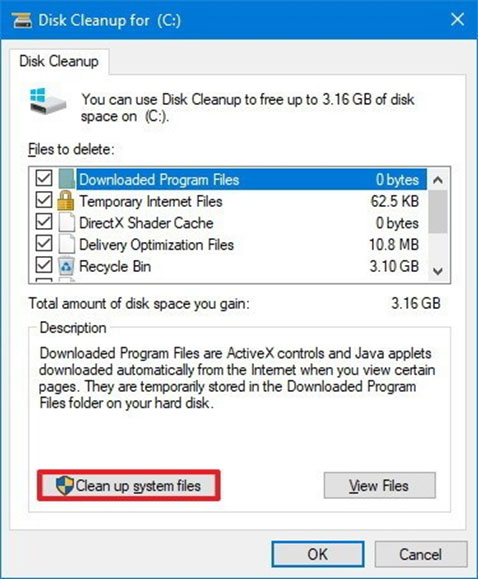
นอกเหนือจากการค้นหาและลบไฟล์ขยะ ยูทิลิตี้นี้ยังช่วยให้คุณค้นหาและลบไฟล์ระบบที่ล้าสมัยและเก่า ลองทำตามขั้นตอนเหล่านี้เพื่อกำจัดไฟล์ระบบที่ไม่จำเป็นเหล่านี้
- คลิกที่ปุ่ม "ล้างไฟล์ระบบ" ที่มุมล่างซ้าย
- เลือกไดรฟ์ที่คุณต้องการทำความสะอาด
- เลือกไฟล์ระบบที่คุณต้องการลบ
- กดตกลง
แนะนำสำหรับคุณ: 7 ซอฟต์แวร์แก้ไขเอกสารที่ยอดเยี่ยมที่คุณสามารถใช้ได้
Defrag ฮาร์ดไดรฟ์:
นี่เป็นอีกขั้นตอนที่มีประสิทธิภาพในการทำให้ Windows 10 ทำงานเร็วขึ้น ที่เก็บข้อมูลระบบของคุณจะรกเมื่อเวลาผ่านไปเมื่อคุณทำการติดตั้งและถอนการติดตั้งโปรแกรมต่อไป โดยจะทิ้งไฟล์ศูนย์ไบต์และไฟล์อื่นๆ ที่เหลือจากโปรแกรมที่ถอนการติดตั้งไว้ เมื่อเวลาผ่านไป ข้อมูลขยะนี้เริ่มสร้างปัญหาสำหรับประสิทธิภาพของระบบ ดังนั้นจึงเป็นแนวทางปฏิบัติที่ดีที่สุดในการ Defrag ที่เก็บข้อมูลระบบของคุณโดยใช้ยูทิลิตี้ Defrag ในตัว หากต้องการใช้คุณลักษณะนี้ ให้ทำตามขั้นตอนเหล่านี้
- เปิดกล่อง Run โดยกดปุ่ม Windows + R
- พิมพ์ dfrgui แล้วกด Enter
- ที่นี่ คุณจะพบหน้าต่าง Optimize Drives
- เลือกไดรฟ์ที่คุณต้องการ Defrag & Optimization
- กดปุ่ม เพิ่มประสิทธิภาพ มันจะทำการ Defrag ไดรฟ์ที่เลือกทันทีและช่วยเพิ่มประสิทธิภาพพีซี
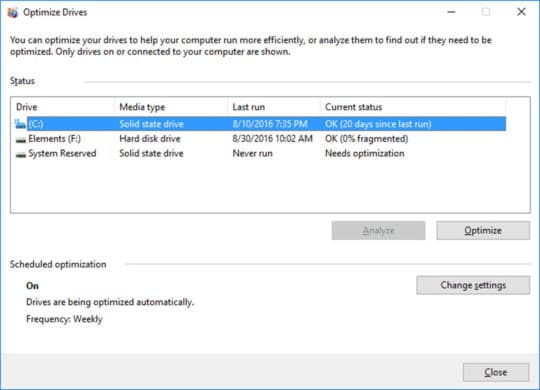
ปิดใช้งานเอฟเฟ็กต์ภาพ:
เมื่อทำตามขั้นตอนนี้ คุณจะสามารถเพิ่มประสิทธิภาพพีซีของคุณได้อย่างง่ายดายเพื่อประสิทธิภาพที่ดีขึ้น คุณสามารถใช้ขั้นตอนนี้เพื่อจัดการหรือปิดใช้งานเอฟเฟกต์ภาพที่ไม่จำเป็นได้ทันที ที่นี่ Windows จะช่วยคุณตั้งค่าที่ดีที่สุดสำหรับเอฟเฟกต์ภาพในระบบของคุณ เพื่อลดภาระเพิ่มเติมในพีซีของคุณ หากต้องการใช้คุณลักษณะนี้ ให้ลองทำตามขั้นตอนเหล่านี้
- ไปที่ช่องค้นหา
- ที่นี่พิมพ์ cpl แล้วกด Enter
- ตอนนี้จะแสดงหน้าต่างคุณสมบัติของระบบใหม่ที่เปิดขึ้น
- ในหน้าต่างนี้ ให้แตะที่แท็บขั้นสูง
- คลิกที่การตั้งค่าภายใต้ประสิทธิภาพ
- แตะที่ Visual Effects และเลือกตัวเลือก "Adjust for Best Performance"
- กดสมัครและตกลง
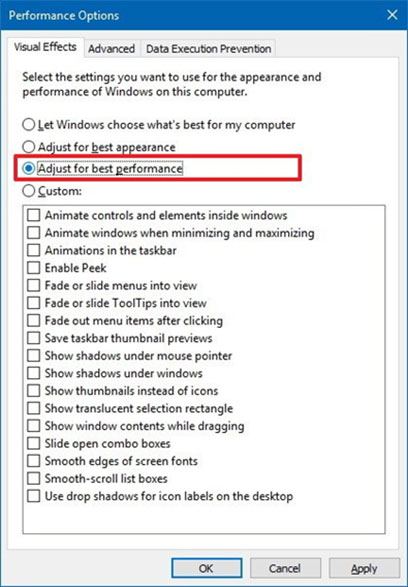

ปิดการใช้งานโปรแกรมเริ่มต้นที่ไม่จำเป็น:
เมื่อแอพและโปรแกรมที่ไม่จำเป็นทำงานตอนบูท ไม่เพียงแต่เพิ่มเวลาเริ่มต้นเท่านั้น แต่ยังใช้เวลาในการปิดเครื่องมากขึ้นด้วย ในที่นี้ โปรแกรมที่ไม่จำเป็นจำนวนมากทำงานตั้งแต่กระบวนการเริ่มต้น ซึ่งรวมถึงโปรแกรมที่เก่าและล้าสมัยและรายการโบลต์แวร์ ดังนั้นจึงเป็นแนวทางปฏิบัติที่ดีที่สุดที่จะปิดการใช้งานรายการดังกล่าวทั้งหมดไม่ให้ทำงานตั้งแต่เริ่มต้น นอกจากนี้ยังช่วยให้คุณประหยัดทรัพยากรระบบและเร่งประสิทธิภาพของ Windows 10 หากต้องการปิดใช้งานรายการเหล่านี้จากโปรแกรมเริ่มต้น ให้ทำตามขั้นตอนเหล่านี้
- เปิดกล่อง Run โดยกดปุ่ม Windows + R
- พิมพ์ msconfig แล้วกด Enter เพื่อเปิดหน้าต่างการกำหนดค่าระบบ
- เลือกแท็บเริ่มต้น
- แตะที่ตัวเลือก Open Task Manager จะแสดงรายการเริ่มต้นทั้งหมดในรูปแบบรายการ
- ลอดผ่านรายการเพื่อค้นหารายการที่คุณต้องการปิดการใช้งาน
- ที่นี่ เลือกรายการที่คุณต้องการปิดการใช้งานและกดปุ่มปิดการใช้งาน หรือคลิกขวาที่โปรแกรมที่เลือกและเลือกปิดการใช้งาน
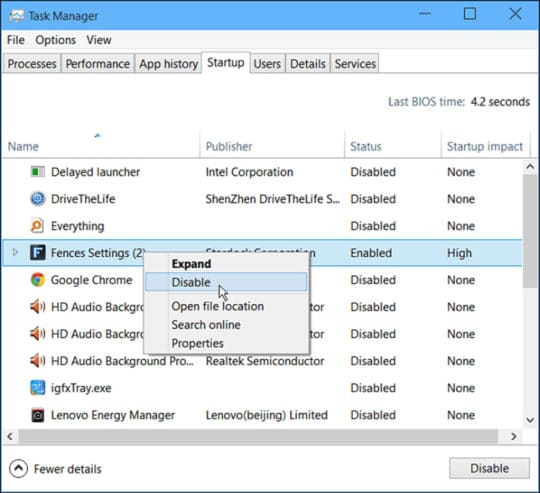
อัพเดตไดรเวอร์:
การอัปเดตไดรเวอร์เป็นอีกขั้นตอนหนึ่งที่มีประสิทธิภาพในการทำให้ Windows 10 ทำงานเร็วขึ้น ไดรเวอร์ที่ล้าสมัยไม่เพียงส่งผลเสียต่อความเร็วของระบบ แต่ยังอาจทำให้เกิดปัญหา เช่น แครช ค้าง และอื่นๆ ที่นี่ คุณจะได้รับการแจ้งเตือนเป็นประจำเพื่ออัปเดตไดรเวอร์ และคุณยังมีโอกาสอัปเดตไดรเวอร์ผ่านการอัปเดต Windows หากคุณพลาดขั้นตอนเหล่านี้ เราขอแนะนำให้คุณทำตามขั้นตอนด้านล่างเพื่ออัปเดตไดรเวอร์บนระบบ Windows ของคุณ
- ค้นหาและเลือก Device Manager จากช่องค้นหาบนทาสก์บาร์
- ในหน้าต่าง Device Manager ค้นหาและเลือกหมวดหมู่ของอุปกรณ์ที่คุณต้องการอัปเดตไดรเวอร์
- ขยายหมวดหมู่และคลิกขวาที่หมวดหมู่นั้น
- ที่นี่เลือกตัวเลือก "อัปเดตซอฟต์แวร์ไดรเวอร์"
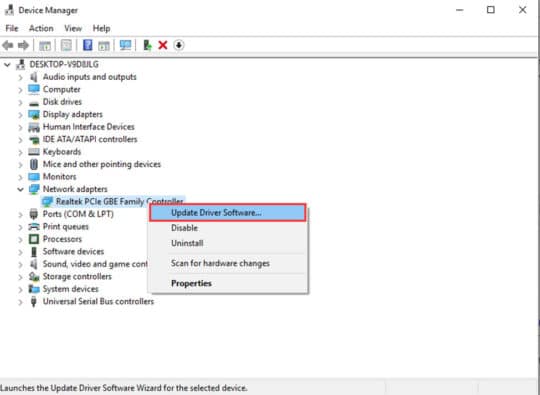
มันจะแสดงให้คุณเห็นสองตัวเลือก:
- อันดับแรก "ค้นหาซอฟต์แวร์ไดรเวอร์ที่อัปเดตโดยอัตโนมัติ" ซึ่งจะช่วยให้คุณอัปเดตไดรเวอร์ที่ล้าสมัยโดยอัตโนมัติ
- ประการที่สอง “เรียกดูคอมพิวเตอร์ของฉันเพื่อหาซอฟต์แวร์ไดรเวอร์” ซึ่งช่วยให้คุณเรียกดูตำแหน่งในระบบของคุณเพื่อช่วยอัปเดตไดรเวอร์ที่เลือก
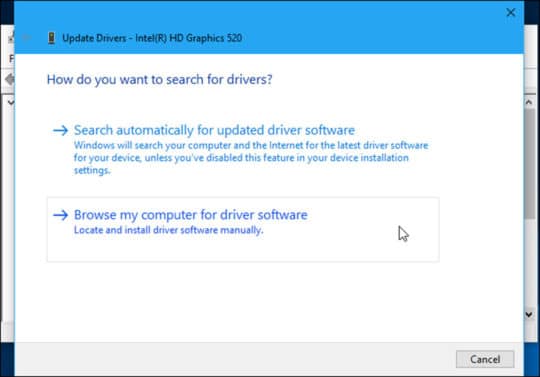
นอกจากยูทิลิตี้ในตัวแล้ว คุณยังสามารถลองใช้ซอฟต์แวร์ตัวอัปเดตไดรเวอร์ที่ดีที่สุดเพื่ออัปเดตไดรเวอร์ที่ล้าสมัยทั้งหมดโดยอัตโนมัติบนพีซี Windows 10 ของคุณ
คุณอาจชอบ: 5 เคล็ดลับที่ง่ายที่สุดในการเพิ่มพื้นที่ว่างในดิสก์ใน Windows 10
ถอนการติดตั้งแอพและโปรแกรมที่ไม่จำเป็น:
เมื่อทำตามขั้นตอนนี้ คุณไม่เพียงแต่จัดการเพื่อย้ายทรัพยากรระบบอันมีค่าออกไป แต่ยังช่วยให้ Windows 10 ทำงานเร็วขึ้นอีกด้วย คุณสามารถใช้ขั้นตอนนี้เพื่อค้นหาและถอนการติดตั้งโปรแกรมเก่าและล้าสมัยและรายการ bloatware ทั้งหมดได้ทันที โดยทำตามขั้นตอนเหล่านี้
- ค้นหาและเลือก "แอปและคุณลักษณะ" จากช่องค้นหาบนแถบงาน
- ที่นี่ คุณจะพบโปรแกรมที่ติดตั้งทั้งหมดบนพีซีของคุณในรูปแบบรายการ
- ตรวจสอบและกลั่นกรองรายการเหล่านี้เพื่อเลือกรายการที่คุณต้องการถอนการติดตั้ง
- เมื่อคุณเลือกโปรแกรมที่จะถอนการติดตั้งแล้ว เพียงกดปุ่ม ถอนการติดตั้ง เพื่อกำจัดรายการที่เลือกทันที
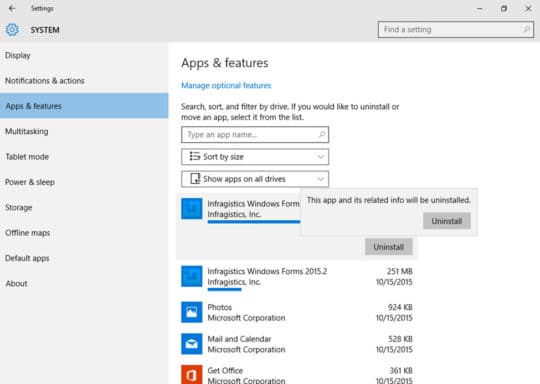
ลบไฟล์ขยะอื่น ๆ :
นอกจากไฟล์ขยะอื่น ๆ เราสามารถล้างโดยใช้ยูทิลิตี้การล้างข้อมูลบนดิสก์ในตัว เรายังสามารถค้นหาและล้างไฟล์ที่เหมือนกันในระบบของเราได้อีกด้วย ที่นี่ ไฟล์ที่ซ้ำกันจะสะสมเป็นจำนวนมากในรูปแบบของขยะดิจิทัลเมื่อเวลาผ่านไป และใช้พื้นที่ดิสก์อันมีค่าและทำให้ระบบของคุณซบเซา ในขณะที่การล้างไฟล์ที่เหมือนกันเหล่านี้ด้วยตนเองอาจใช้เวลาและความพยายามอย่างมาก แต่เครื่องมือค้นหาไฟล์ที่ซ้ำกันนั้นเป็นวิธีแก้ปัญหาในทันทีในการค้นหาและลบไฟล์ที่ซ้ำกัน เครื่องมืออันทรงพลังเหล่านี้จะช่วยคุณทำความสะอาดและขจัดข้อมูลซ้ำที่เก็บข้อมูลในอุปกรณ์ของคุณโดยอัตโนมัติ ช่วยลดความจำเป็นในการทำความสะอาดด้วยมือ จึงช่วยประหยัดเวลาของคุณได้เช่นกัน
Windows มีคุณสมบัติที่มีประโยชน์มากมายในตัวเพื่อช่วยคุณทำความสะอาดและเพิ่มประสิทธิภาพพื้นที่ดิสก์ของคุณ ในบทความนี้ เราได้กล่าวถึงขั้นตอนที่มีประสิทธิภาพเหล่านี้โดยละเอียดแล้ว คุณสามารถแบ่งปันประสบการณ์ของคุณในการลองทำตามขั้นตอนเหล่านี้ในความคิดเห็นด้านล่าง
บทความนี้เขียนโดย Yogesh Sharma เขามีความเกี่ยวข้องกับ Systweak Blog ในฐานะนักวิเคราะห์ SEO และผู้เขียนเนื้อหาด้านเทคนิค การเขียนบล็อกทางเทคนิคเกี่ยวกับแรนซัมแวร์ ไวรัส windows และ mac เป็นประเด็นที่เขาสนใจ คุณสามารถพบเขาบนแพลตฟอร์มโซเชียลมีเดียเช่น Facebook, Twitter และ LinkedIn
